Spis treści
Jak zrobić skrót na pulpicie i po co to robić?
Skróty na pulpicie systemu operacyjnego są niezwykle pomocne. Dają nam błyskawiczny dostęp do:
- aplikacji,
- folderów,
- stron internetowych.
Dzięki nim oszczędzamy czas i unikamy żmudnego przeszukiwania menu Start lub Eksploratora plików, co z pewnością zwiększa naszą wydajność w pracy. Umożliwiają one także szybkie odniesienie się do codziennych materiałów, takich jak dokumenty czy narzędzia biurowe. Pełnią funkcję wskazówki do oryginalnych plików, co oznacza, że wszelkie zmiany w dokumentach od razu są widoczne za pośrednictwem skrótów. Ich tworzenie jest niezwykle łatwe, co dodatkowo sprzyja utrzymywaniu porządku na pulpicie. Dzięki skrótom możemy bez problemu dotrzeć do najważniejszych zasobów, co sprawia, że nasza praca staje się bardziej uporządkowana i efektywna.
Jak utworzyć skrót na pulpicie w Windows 10?
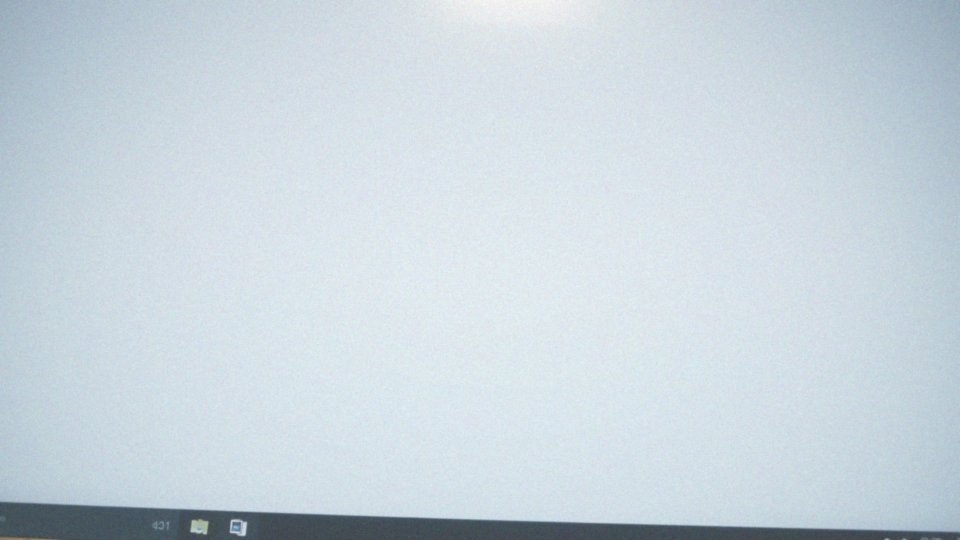
Aby stworzyć skrót na pulpicie w systemie Windows 10, masz do wyboru kilka prostych technik:
- Menu kontekstowe: Wystarczy kliknąć prawym przyciskiem myszy na pustym obszarze pulpitu. Następnie wybierz opcję 'Nowy’, a potem 'Skrót’. W nowym oknie wprowadź lokalizację pliku lub programu, którego skrót chcesz utworzyć. Możesz również skorzystać z przycisku 'Przeglądaj’, aby łatwiej znaleźć potrzebny element. Po wprowadzeniu lokalizacji, kliknij 'Dalej’, a następnie nadaj nazwę swojemu nowemu skrótowi. Na koniec, potwierdź wybór klikając 'Zakończ’.
- Przeciąganie z Eksploratora plików: Otwórz go i znajdź interesujący cię plik. Kliknij prawym przyciskiem myszy i wybierz 'Utwórz skrót’. Potem wystarczy, że przeciągniesz ten skrót na pulpit, co ułatwi Ci dostęp do niego w przyszłości.
- Menu Start: Znajdź aplikację, która cię interesuje, a następnie przesuń jej ikonę na pulpit. Skrót zostanie automatycznie dodany, co pozwoli Ci szybko z niego korzystać.
Jak utworzyć skrót do pliku na pulpicie?

Aby stworzyć skrót do pliku na pulpicie, zacznij od otwarcia Eksploratora plików. Następnie zlokalizuj plik, dla którego chcesz utworzyć skrót. Wykonaj poniższe kroki:
- kliknij prawym przyciskiem myszy na wybrany plik,
- wybierz opcję 'Utwórz skrót’,
- utworzony skrót znajdziesz w tym samym miejscu co pierwotny plik,
- przeciągnij skrót na pulpit dla łatwego dostępu.
Możesz również stworzyć skrót bezpośrednio na pulpicie:
- kliknij prawym przyciskiem myszy w pustym rejonie pulpitu,
- wybierz 'Nowy’ i następnie 'Skrót’,
- naciśnij 'Przeglądaj’, aby odnaleźć plik, który chcesz dodać do skrótu,
- po wybraniu pliku nadaj mu nazwę i kliknij 'Zakończ’.
Teraz skrót będzie dostępny na pulpicie, co ułatwi szybkie otwieranie dokumentów lub programów.
Jak stworzyć skrót na pulpicie do aplikacji?
Tworzenie skrótów do aplikacji na pulpicie jest prostsze niż się wydaje i może znacznie ułatwić codzienne korzystanie z programów. Jednym ze sposobów jest skorzystanie z menu Start. Wystarczy wyszukać aplikację, dla której chcesz utworzyć skrót, kliknąć prawym przyciskiem myszy, a następnie wybrać 'Więcej’ i 'Otwórz lokalizację pliku’. Tam znajdziesz plik .exe danej aplikacji.
- kliknij prawym przyciskiem na tym pliku i wybierz opcję 'Utwórz skrót’,
- przeciągnij skrót na pulpit, aby mieć go zawsze pod ręką,
- możesz także utworzyć skrót, przeciągając ikonę aplikacji z menu Start,
- zlokalizuj plik wykonywalny aplikacji (.exe), wybierz 'Utwórz skrót’,
- przenieś skrót na pulpit.
Dzięki tym metodom dodawanie skrótów do najczęściej używanych programów staje się szybkie i komfortowe, co znacząco poprawia ergonomię pracy z systemem.
Jak dodać skrót do folderu na pulpicie?
Aby umieścić skrót do folderu na pulpicie, masz do dyspozycji kilka prostych metod:
- włącz Eksplorator plików i zlokalizuj folder, dla którego chcesz utworzyć skrót,
- kliknij na folder prawym przyciskiem myszy i wybierz opcję ’Utwórz skrót’,
- przenieś skrót na pulpit, przeciągając go,
- kliknij prawym przyciskiem myszy w dowolnym pustym miejscu pulpitu,
- z menu wybierz ’Nowy’ i ’Skrót’,
- w otwartym oknie wpisz ścieżkę do folderu lub skorzystaj z przycisku ’Przeglądaj’, aby go znaleźć,
- po ustaleniu ścieżki kliknij ’Dalej’,
- nadaj nazwę swojemu skrótowi i kliknij ’Zakończ’.
Dzięki tym prostym krokom, skrót do folderu szybko znajdzie się na Twoim pulpicie, co zapewni Ci wygodny dostęp do ulubionych lokalizacji.
Jak utworzyć skrót do strony internetowej?

Chcesz mieć szybki dostęp do ulubionej strony internetowej na pulpicie? To proste! Możesz to zrobić na dwa sposoby:
- Przeciągnięcie ikony z paska adresu w przeglądarce:
- uruchom swoją przeglądarkę i otwórz stronę docelową,
- poszukaj symbolu, zazwyczaj kłódki, obok adresu URL,
- kliknij go, a następnie przeciągnij na pulpit,
- po upuszczeniu ikony skrót do strony powinien się automatycznie utworzyć.
- Ręczne stworzenie skrótu:
- kliknij prawym przyciskiem myszy na pulpicie,
- wybierz opcję 'Nowy’ i kliknij 'Skrót’,
- w pojawiającym się oknie wprowadź pełną lokalizację strony, na przykład https://www.example.com,
- kliknij 'Dalej’,
- nadaj odpowiednią nazwę swojemu skrótowi i wybierz 'Zakończ’.
Teraz skrót znajdzie się na pulpicie, co znacznie ułatwi ci dostęp do wybranej witryny.
Jak używać przeglądarki Firefox do tworzenia skrótów?
Przeglądarka Firefox umożliwia łatwe i szybkie tworzenie skrótów do ulubionych stron internetowych, co zdecydowanie podnosi komfort przeglądania. Aby dodać skrót, wykonaj następujące kroki:
- otwórz stronę, która Cię interesuje,
- zminimalizuj widok przeglądarki, aby zobaczyć pulpit,
- kliknij ikonę kłódki znajdującą się obok adresu URL w pasku adresu,
- chwytając lewy przycisk myszy, przeciągnij ikonę na pulpit,
- po zwolnieniu przycisku na pulpicie ukaże się skrót do wybranej witryny.
Dla bardziej wymagających użytkowników dostępne są różnorodne rozszerzenia przeglądarki, które ułatwiają zarówno tworzenie skrótów, jak i organizację linków do stron, które często odwiedzają. Co więcej, korzystanie z Firefox w celu szybkiego dostępu do ulubionych witryn to znakomity sposób na oszczędzenie czasu i zwiększenie efektywności działania.
Jak przeciągnąć ikonę na pulpit, aby utworzyć skrót?
Aby stworzyć skrót na pulpicie, wystarczy wykonać kilka prostych czynności:
- zlokalizuj element, z którego chcesz skorzystać,
- kliknij lewym przyciskiem myszy na wybranej ikonę,
- trzymając przycisk, przesuń ją na pulpit,
- zwolnij przycisk myszy, a skrót pojawi się na pulpicie.
Przeciąganie ikon to wygodny sposób na zorganizowanie pulpitu, co znacząco wpływa na komfort korzystania z systemu.
Jak zmienić nazwę skrótu na pulpicie?
Aby zmienić nazwę skrótu na pulpicie, wystarczy wykonać kilka prostych kroków:
- kliknij prawym przyciskiem myszy na ikonę skrótu, którą chcesz przemianować,
- w otwartym menu wybierz opcję 'Zmień nazwę’,
- wprowadź nową nazwę, która będzie intuicyjna i łatwa do zapamiętania,
- naciśnij klawisz Enter, aby potwierdzić zmiany.
Pamiętaj, że ta zmiana dotyczy tylko skrótów i nie wpływa na oryginalny plik, do którego on prowadzi. Oznacza to, że jego lokalizacja pozostaje taka sama. Tego typu modyfikacje pozwolą Ci lepiej zorganizować pulpit, co z kolei ułatwi szybki dostęp do najważniejszych aplikacji i folderów.
Jak usunąć skrót z pulpitu?
Aby pozbyć się skrótu z pulpitu, zacznij od znalezienia ikony, którą chcesz usunąć. Kliknij na nią prawym przyciskiem myszy, a potem wybierz ’Usuń’ z wyświetlonego menu. Dzięki temu skrót trafi do Kosza, co sprawi, że nie będzie już zajmował miejsca na pulpicie.
Warto jednak pamiętać, że ta czynność dotyczy wyłącznie skrótu; oryginalny plik lub aplikacja, do której odsyła, pozostaje nienaruszona na dysku. Usuwanie skrótów to świetny sposób na zachowanie porządku i lepszą organizację przestrzeni roboczej.
Jak wykonać skrót do elementu w Eksploratorze plików?
Aby stworzyć skrót do pliku lub folderu w Eksploratorze plików, najpierw otwórz jego okno. Zlokalizuj element, do którego chcesz utworzyć skrót, a następnie kliknij na niego prawym przyciskiem myszy. W kontekstowym menu wybierz opcję ’Utwórz skrót’. Skrót zostanie umieszczony w tej samej lokalizacji co oryginalny plik lub folder. Dla większej wygody możesz przeciągnąć go na pulpit.
Istnieje również szybka metoda:
- wystarczy przytrzymać klawisze Ctrl i Shift,
- potem przeciągnąć wybrany element z Eksploratora na pulpit.
Skrót zostanie automatycznie utworzony bez potrzeby dodatkowych kroków. To przemyślane rozwiązanie sprawia, że organizacja i dostęp do często używanych plików oraz folderów staje się znacznie prostsze. Dzięki temu możesz poprawić swoją codzienną efektywność w pracy.
Jak przypinać skróty do paska zadań?
Aby przypiąć skrót do paska zadań, należy najpierw znaleźć ikonę na pulpicie lub w menu Start. Cały proces jest bardzo prosty i składa się z kilku łatwych kroków:
- kliknij prawym przyciskiem myszy na ikonę, która Cię interesuje,
- w menu kontekstowym, które się otworzy, wybierz opcję ’Przypnij do paska zadań’,
- ikona znajdzie się na pasku zadań, co zdecydowanie ułatwi dostęp do aplikacji.
Jeśli natomiast zechcesz usunąć skrót, wystarczy, że ponownie klikniesz prawym przyciskiem myszy na jego ikonę na pasku. Następnie wybierz ’Odepnij od paska zadań’, co daje Ci większą swobodę w organizacji zarówno pulpitu, jak i paska zadań. Możliwość łatwego zarządzania często używanymi programami przyczynia się do wzrostu efektywności pracy oraz poprawia komfort obsługi systemu.

